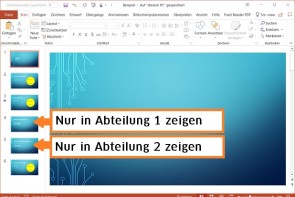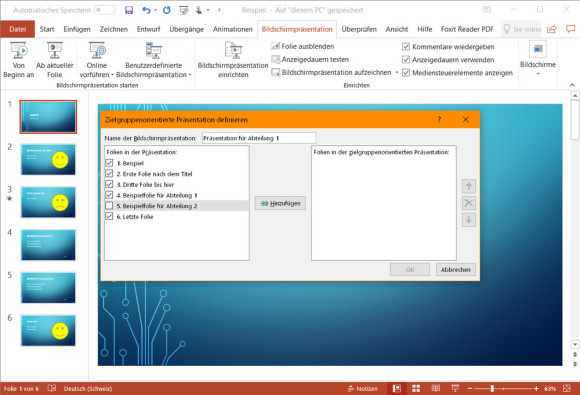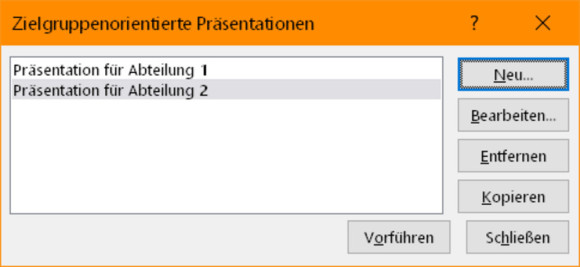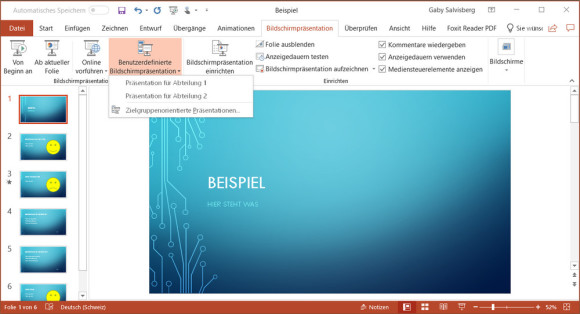Office
20.05.2019, 12:29 Uhr
PowerPoint: Mehrere Präsentationen in einer speichern
Soll Ihr Referat je nach Zielgruppe etwas andere Folien enthalten, speichern Sie einfach unterschiedliche Präsentations-Varianten in einer Datei.
Es kann viele Gründe geben, dieselbe Präsentation in verschiedenen Varianten aufzubereiten. Vielleicht präsentieren Sie in mehreren Abteilungen Ihrer Firma die jährlichen Umsatzzahlen. Dabei sollen sich aber je nach Abteilung ein paar Folien unterscheiden. Oder Sie sind mit einem Referat auf Tournee und brauchen wegen unterschiedlicher Zeitpläne an den Leseorten eine kurze und eine lange Version der Präsentation.
Eine schlechte Idee wäre es, hierfür mehrere Kopien der Präsentation zu benutzen. Erstens belegt jede neue Kopie der Präsentation wieder Speicherplatz. Zweitens müssten Sie inhaltliche Änderungen der Folien in sämtlichen Kopien vornehmen. Und solche Änderungen sind häufig nötig: Vielleicht haben Sie während Ihrer Vortrags-Tour eine zündende Idee, die unbedingt noch in die Präsentation muss. Vielleicht müssen/wollen Sie aufgrund aktueller Ereignisse ein paar Inhalte anpassen. Oder Sie entdecken schlicht einen peinlichen Tippfehler. Da ist es doch besser, die Korrekturen nur in einer einzigen Präsentation vornehmen zu müssen.
Zielgruppenorientierte Präsentation
Stellen Sie die komplette Präsentation fertig. Fügen Sie ihr in der richtigen Reihenfolge sämtliche Folien hinzu, die Sie bei Vorträgen zu Ihrem Thema brauchen könnten. So auch jene, die je nach Zielgruppe gezeigt oder übersprungen werden sollen.
Wechseln Sie zum Reiter Bildschirmpräsentation. Im Bereich «Bildschirmpräsentation starten» klappen Sie Benutzerdefinierte Bildschirmpräsentation auf und gehen zu Zielgruppenorientierte Präsentation. Klicken Sie auf Neu, listet PowerPoint in der linken Spalte alle vorhandenen Folien auf.
Geben Sie für «Name der Bildschirmpräsentation» einen Namen ein, zum Beispiel «Präsentation für Abteilung 1». Kreuzen Sie alle Folien an, die in der auf «Abteilung 1» zugeschnittenen Präsentation gezeigt werden sollen. Lassen Sie also die für «Abteilung 2» vorgesehenen Folie aus. Mit Hinzufügen befördern Sie die ausgewählten Folien in die rechte Spalte.
Klicken Sie auf OK. Jetzt erstellen Sie via Neu auf gleichem Weg auch die zweite Variante Ihres Referats – jene für «Abteilung 2». Sie können übrigens in diesem Fenster auch eine Variante Kopieren. Das empfiehlt sich, wenn Sie viele Folien haben und keine erneute Ankreuz-Orgie feiern wollen. Eine bereits erstellte Präsentations-Variante lässt sich hier zudem auswählen und Bearbeiten, falls Sie Folien hinzugefügt haben, die bei einer der Varianten noch mit hinein sollen.
Fertig? Wählen Sie eine Variante aus und klicken Sie auf Vorführen, um das Resultat zu prüfen. In Zukunft können Sie via Bildschirmpräsentation/Benutzerdefinierte Bildschirmpräsentation direkt auf eine der Varianten klicken, um die gewünschte Präsentation sofort zu starten.